Nó có thể dễ thương khi nhìn thấy những đứa trẻ nhỏ và thú cưng của bạn gõ nhẹ trên bàn phím của bạn, nhưng nó có thể gây ra một loạt các vấn đề tốt nhất nên tránh. Điều cuối cùng bạn muốn xử lý là tất cả các cài đặt của bạn đều bị xóa hoặc tệ hơn, các tệp quan trọng đã bị xóa. Để tránh những khả năng đáng tiếc như vậy, bạn nên thực hành khóa bàn phím máy tính.
Không quan trọng nếu bạn đang sử dụng bàn phím máy tính xách tay hoặc bàn phím máy tính để bàn, cả hai đều có thể hưởng lợi từ các phương pháp này. Nếu bạn đã sẵn sàng để giữ cho máy tính của bạn an toàn, sau đó tiếp tục.
Khóa bàn phím của bạn với Windows Màn hình khóa
Một trong những cách đơn giản và dễ nhất để khóa máy tính của bạn là chỉ cần khóa màn hình của bạn. Nó không yêu cầu chạy bất kỳ lệnh nào, cũng không dựa vào phần mềm. Khi máy tính của bạn bị khóa, bàn phím vẫn bật, nhưng để bất kỳ ai bỏ qua màn hình khóa, họ sẽ cần mật khẩu. Không có số lượng gõ trên bàn phím của con bạn sẽ vượt qua nó.
Dành cho Windows, có một vài phím tắt.
Windows + L
nhấn và giữ Windows + L. Điều này sẽ tự động khóa màn hình của bạn.
CTRL + ALT + Xóa
Một phím tắt khác đang sử dụng CTRL + ALT + Xóa. Khi menu màn hình khóa của bạn xuất hiện, bấm Khóa.
Sử dụng của bạn Windows Menu bắt đầu
1. Mở Windows Menu bắt đầu.
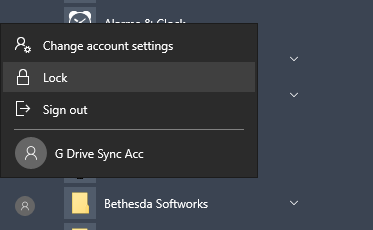
2. Ở góc dưới bên trái, nhấp vào biểu tượng hồ sơ. Trong menu sau, nhấp vào Khóa.
Khóa bàn phím của bạn bằng các phím lọc
Phím lọc là một tính năng hay mà bạn có thể sử dụng để khóa bàn phím. Bất cứ ai cố gắng gõ vào các phím theo bất kỳ cách lẻ tẻ hoặc nhỏ lẻ sẽ làm điều đó vô ích. Các phím sẽ không đăng ký trong khi Phím lọc được bật.
Đây là cách:
1. Nhấn và giữ Phím Shift. Giữ nó cho 8 giây hoặc cho đến khi hộp cảnh báo xuất hiện.
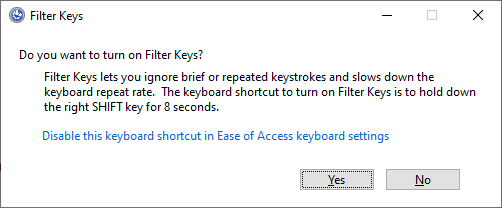

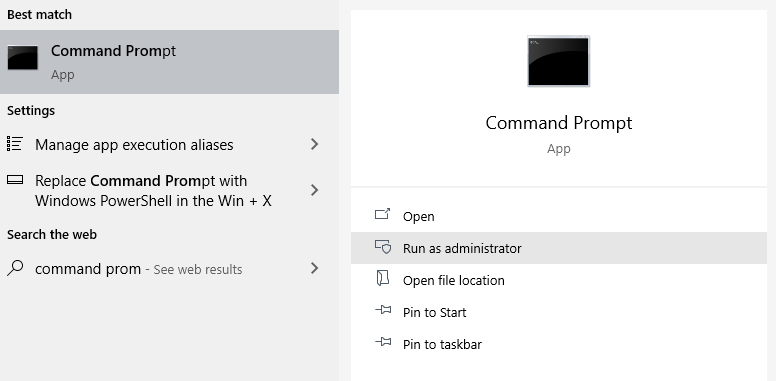
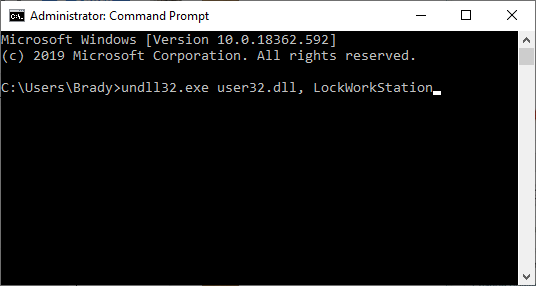 Sử dụng phần mềm để khóa bàn phím của bạn
Sử dụng phần mềm để khóa bàn phím của bạn